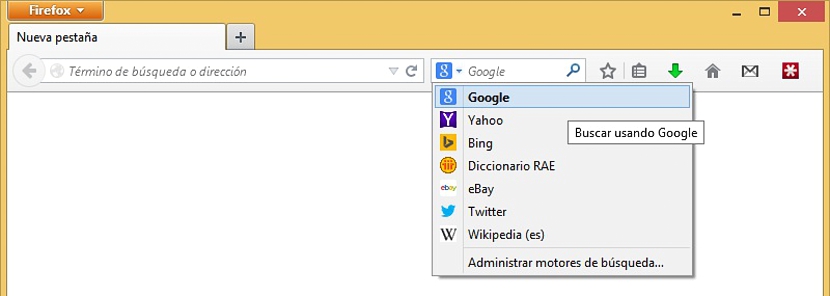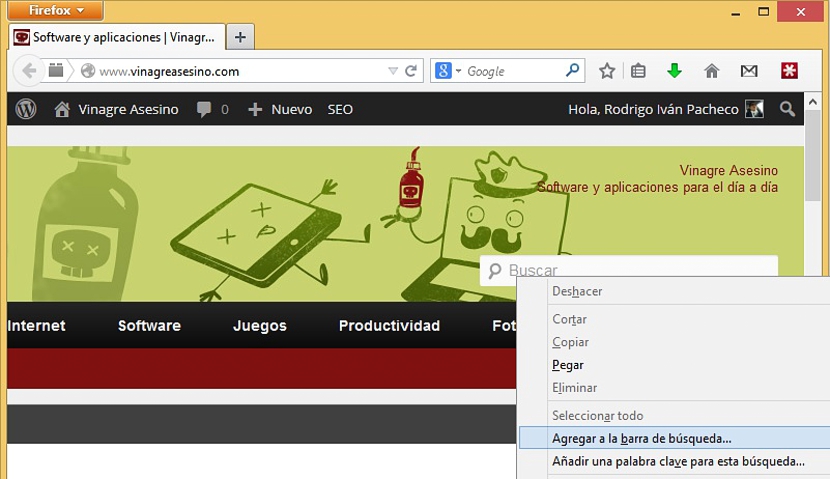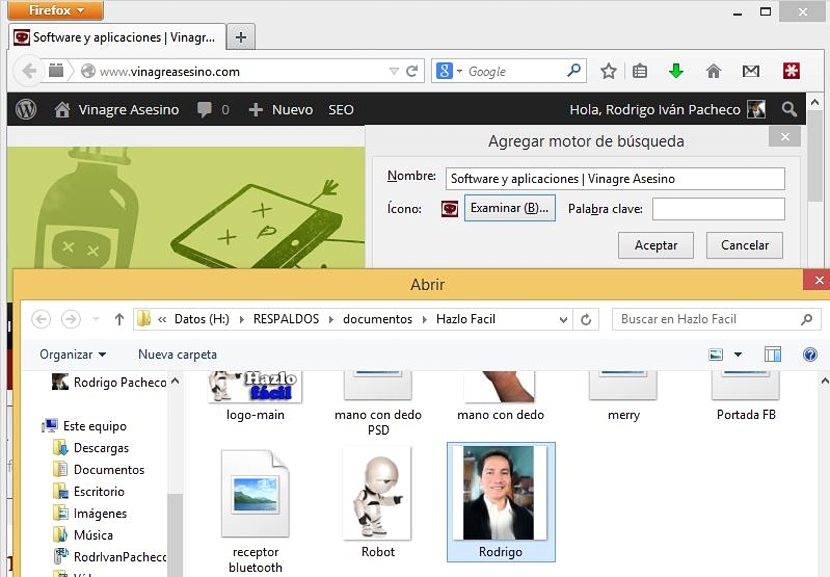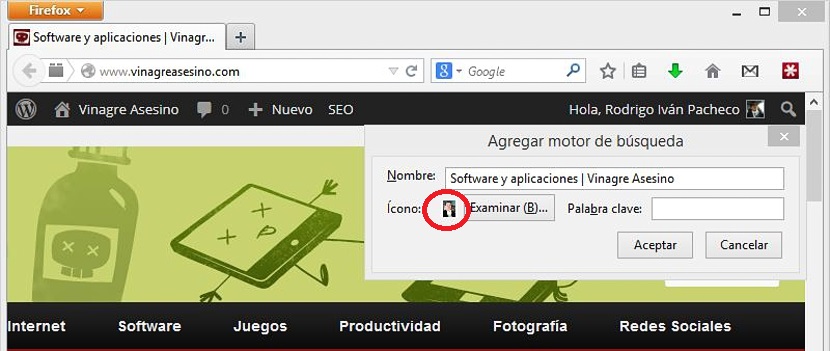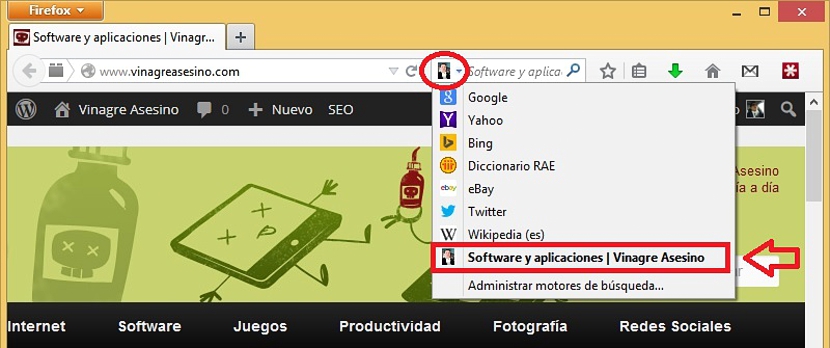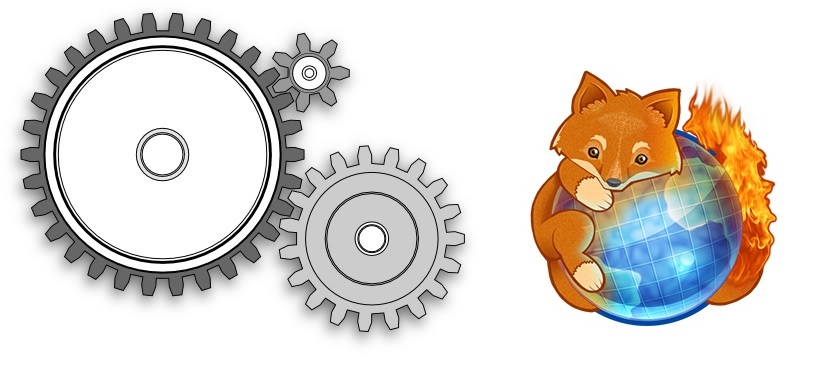
Grazie alla presenza di alcuni plugin che sono stati sviluppati da terze parti, al giorno d'oggi le possibilità di personalizzare il nostro motore di ricerca Firefox sono immense. Ad esempio, come vorresti posizionare la tua foto nella barra di ricerca di questo browser Internet?
Questa è l'attività che ora proveremo a eseguire con il nostro browser Mozilla Firefox. Affinché tu abbia un'idea un po 'più chiara di ciò che abbiamo proposto di fare, in primo luogo ti suggeriamo rivedere alcuni aspetti di cui fa parte questo browser da Internet e versioni successive, suggeriremo i passaggi da seguire per ottenere questa personalizzazione della barra di ricerca in Mozilla Firefox.
Qual è lo spazio occupato dalla barra di ricerca in Firefox?
Se sei un visitatore che è sul Web da molto tempo, saprai riconoscere ciascuno degli elementi che fanno parte dell'interfaccia di un browser Internet. Ci sono alcune differenze tra alcuni di loro, qualcosa che potrai notare principalmente tra Google Chrome e Firefox. Il primo è arrivato ad integrare lo spazio della barra di ricerca con quello dell'URL, mentre in Mozilla Firefox questi 2 elementi vengono conservati separatamente, a meno che non si continui il tutorial in cui combiniamo entrambi gli ambienti. Quello di cui ci interessa davvero occuparci ora è verso l'angolo in alto a destra, uno spazio in cui possiamo scrivere qualsiasi argomento che dobbiamo approfondire all'interno dei motori di ricerca. Questo è l'ambiente che ora modificheremo e personalizzeremo con una nostra fotografia o quella di vostro interesse.
Cosa faremo davvero con questa barra di ricerca in Firefox?
Dato che abbiamo riconosciuto il luogo e lo spazio in cui si trova questa barra di ricerca all'interno del browser Mozilla Firefox, ora invece ti suggeriamo di eseguire questo piccolo test:
- Dirigiti nello spazio del Barra di ricerca in Firefox.
- Fare clic sulla piccola freccia rivolta verso il basso.
Con questi 2 semplici test che ti abbiamo suggerito potrai notare la presenza di i motori di ricerca configurati in questa barra di ricerca, luogo in cui aggiungeremo un altro motore, che sarà motivo e obiettivo della personalizzazione che abbiamo suggerito in questo momento. Per ottenere ciò, utilizzeremo necessariamente un componente aggiuntivo ospitato nel repository di Firefox, che puoi scaricare dal seguente link.
Il plugin che ha il nome di La barra di ricerca integrerà immediatamente il browser, non richiedendo il riavvio dello stesso come normalmente richiesto da altri simili.
Come posso creare un nuovo motore di ricerca?
Ebbene, se abbiamo già seguito i passaggi suggeriti nei paragrafi precedenti, allora saremo pronti per iniziare a lavorare alla ricerca del nostro obiettivo primario. Una volta installato il plugin che ti abbiamo proposto prima, ora devi farlo vai su un sito web in cui sono presenti notizie che ti interessano, che sarà l'obiettivo per creare questo nuovo motore di ricerca personalizzato; per questo suggeriamo l'utilizzo di una qualsiasi pagina web anche se per motivi ricreativi useremo il sito di acetoasesino.com:
- Con l'add-on installato andiamo su vinagreasesino.com (o qualsiasi altro che ti interessa)
- Cerchiamo lo spazio di ricerca su questa pagina web.
- Invece di digitare qualcosa, facciamo clic con il pulsante destro del mouse.
- Apparirà un menu contestuale.
- Tra le opzioni scegliamo quella che dice «aggiungi alla barra di ricerca«.
- Apparirà una piccola finestra pop-up.
Lì scriviamo alcuni tag sul contenuto di questa pagina web (nel nostro esempio, potrebbe essere software, trucchi, tutorial) nella rispettiva area e anche il nome che avrà questo motore di ricerca.
C'è una piccola opzione aggiuntiva che ci chiede di inserire una foto o un'immagine, dovendo fare clic su di essa per poterlo fare vai a un sito in cui si trova questa fotografia e quindi selezionalo per far parte di questo nuovo motore di ricerca che inseriremo nella barra di ricerca di Firefox.
Dopo aver eseguito tutti questi passaggi potremo notare che en la barra di ricerca di Firefox appare la nostra fotoLa cosa più importante è la funzione che svolge questo nuovo ambiente che abbiamo creato. Servirà come motore di ricerca personalizzato per vinagreasesino.com, il che significa che se scriviamo un argomento sul software, i risultati mostrati apparterranno solo a quelli che sono ospitati su questa pagina web.